修復 Snapchat 連接錯誤的 9 種方法
已發表: 2021-03-10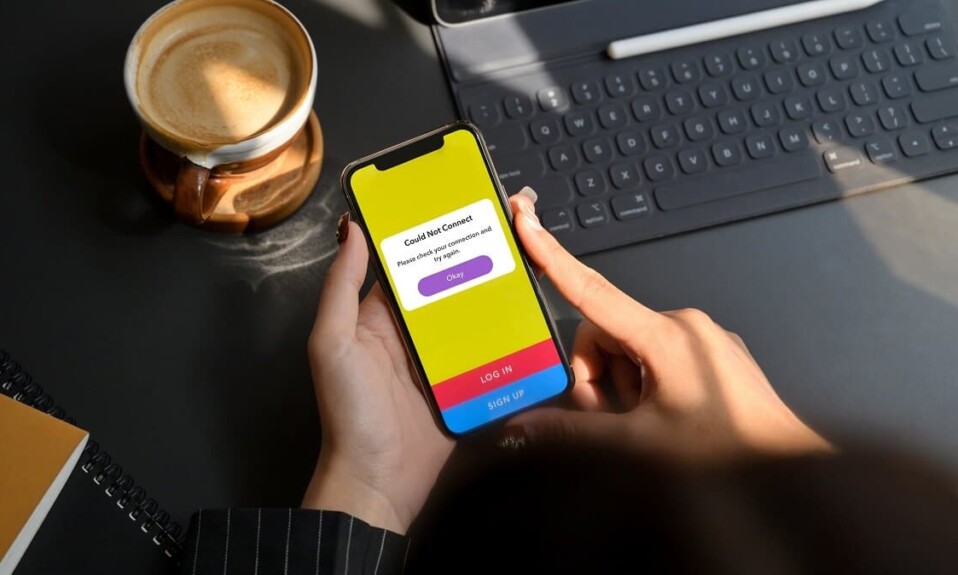
我們都使用 Snapchat 來點擊令人驚嘆的照片,並與我們的家人和朋友分享它們。 Snapchat 因提供驚人的過濾器而廣受歡迎。 Snapchat 也被認為是分享瞬間的最快方式。 您可以立即與您的聯繫人分享您的照片。 此外,您還可以使用 Snapchat 拍攝小視頻並與您的朋友分享。 您可以分享 Snapchat 故事或查看其他人添加到他們的故事中的內容。
讓我們感到沮喪的一件事是 Snapchat 連接錯誤。 這個問題有很多原因。 也許您的移動網絡無法正常工作或 Snapchat 的服務器已關閉。 如果您遇到同樣的問題,我們會為您提供幫助您修復 Snapchat 連接錯誤的指南。 因此,您必須閱讀到最後才能解決您的問題。
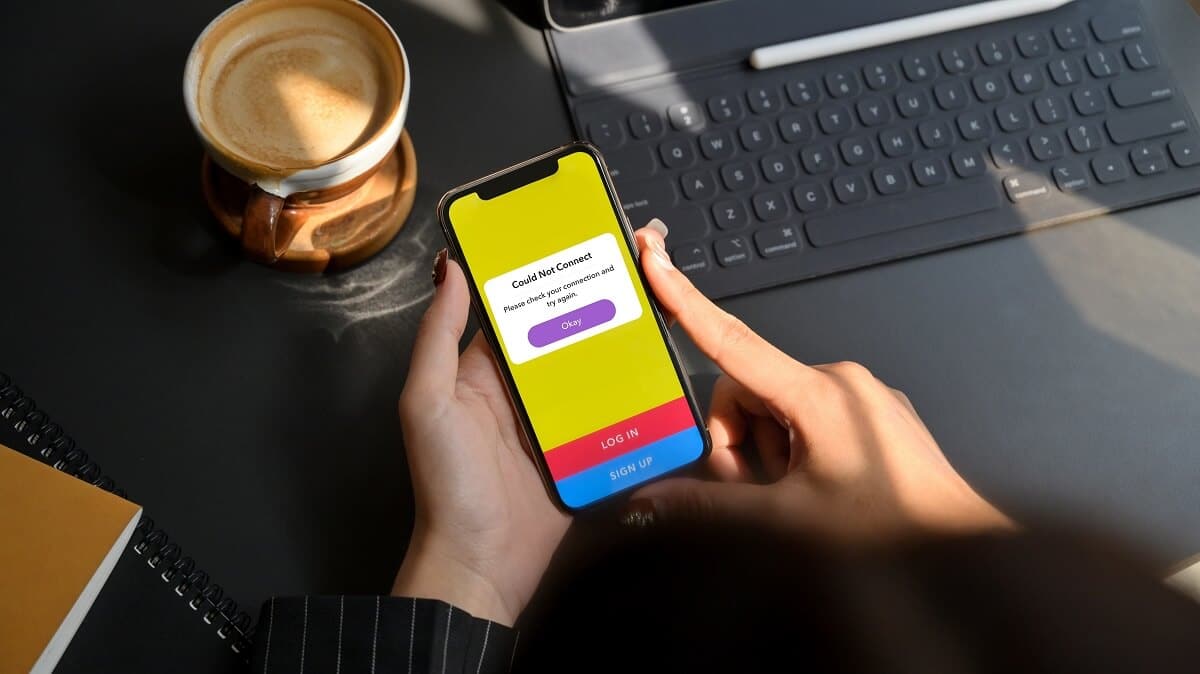
內容
- 修復 Snapchat 連接錯誤的 9 種方法
- 方法 1:修復網絡連接
- 方法 2:關閉 Snapchat 應用並再次啟動它
- 方法 3:重新啟動您的智能手機
- 方法 4:更新 Snapchat
- 方法 5:禁用節電模式和數據保護模式
- 方法 6:關閉 VPN
- 方法 7:卸載 Snapchat
- 方法八:卸載第三方應用
- 方法 9:聯繫 Snapchat 支持
修復 Snapchat 連接錯誤的 9 種方法
Snapchat連接錯誤的原因有很多。 我們進行了一些研究,並為您帶來了這份終極指南,當您嘗試修復 Snapchat 連接錯誤時,它將證明它是救命稻草。
方法 1:修復網絡連接
Snapchat 連接錯誤的可能原因之一可能是您的網絡連接速度較慢。 網絡連接是連接到 Snapchat 服務器的主要要求之一。 如果您遇到網絡問題,可以嘗試以下步驟:
a) 開啟飛行模式
有時,您的移動網絡連接變差,您的手機無法連接到互聯網。 飛行模式可幫助您解決任何網絡問題。 當您打開飛行模式時,它會關閉您的移動網絡、Wifi 連接,甚至是您的藍牙連接。 雖然,飛行模式是為飛行旅客建立的,以停止與飛機設備的通信。
1. 前往通知面板並點擊“飛機”圖標。 要關閉它,請再次點擊相同的“飛機”圖標。
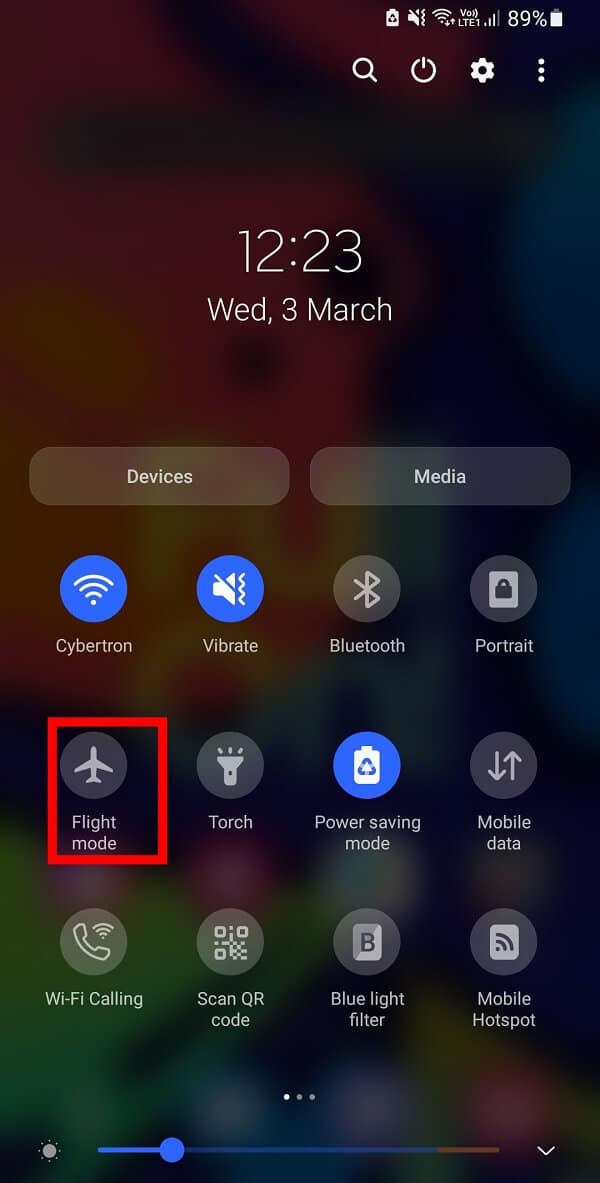
b) 切換到穩定的網絡
如果“飛行模式”技巧對您不起作用,您可以嘗試切換到更穩定的網絡。 如果您正在使用移動數據,請嘗試切換到 Wifi 連接。 同樣,如果您正在使用 Wifi,請嘗試切換到您的移動數據。 這將幫助您確定網絡連接是否是 Snapchat 連接錯誤背後的原因。
1.關閉您的移動數據並轉到“設置”並點擊“ WiFi ”,然後切換到另一個可用的 Wifi 連接。
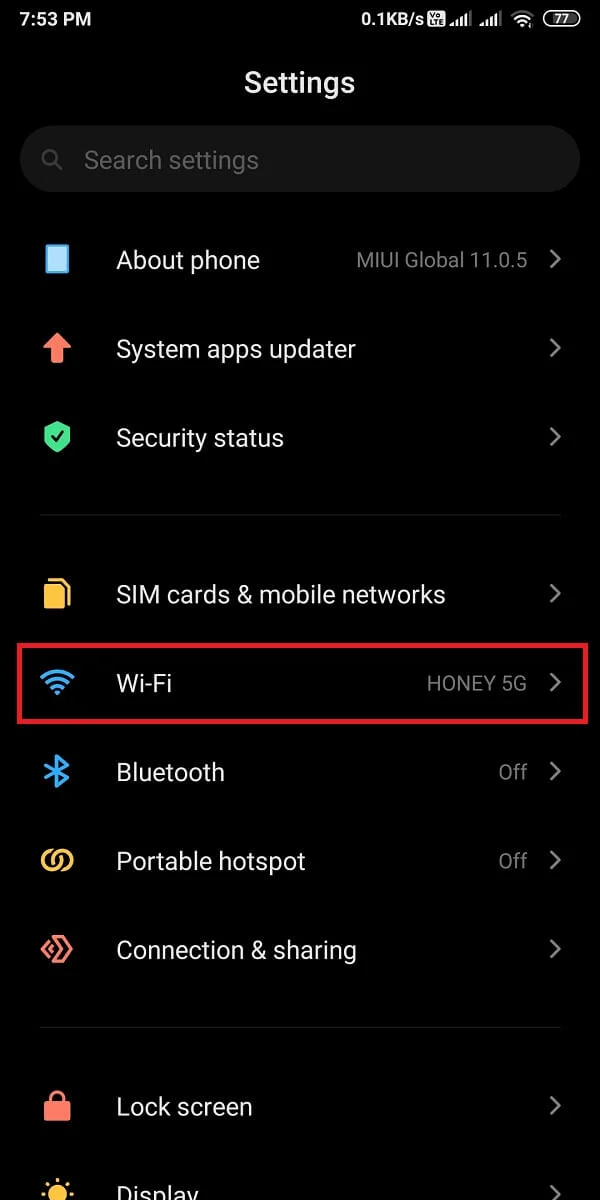
如果您使用的是 iPhone,請前往設置 > WLAN並將其打開或切換到另一個可用的 Wifi 連接。
方法 2:關閉 Snapchat 應用並再次啟動它
有時,等待應用響應是您的最佳選擇。 您需要做的就是關閉 Snapchat 應用程序並將其從最近使用的應用程序中刪除。 Snapchat 可能在特定時間遇到一些問題,並且在再次打開應用程序後可能會自動修復。
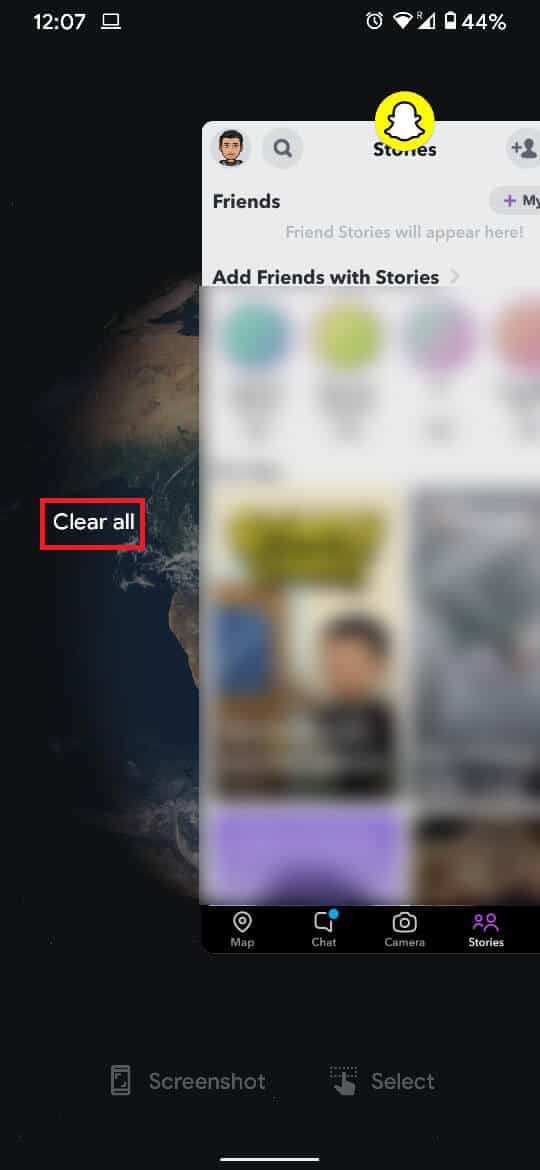
方法 3:重新啟動您的智能手機
這聽起來可能很愚蠢,但重新啟動手機可以立即解決許多問題。 例如,如果您的手機無法正常工作,重新啟動手機將為您完成工作。 以類似的方式,當您看到 Snapchat 連接錯誤時,您可能會遇到同樣的問題。
要重啟手機,請長按電源按鈕,直到出現關機、重啟和緊急模式等選項。 智能手機打開後,點擊“重新啟動”圖標並再次啟動 Snapchat。
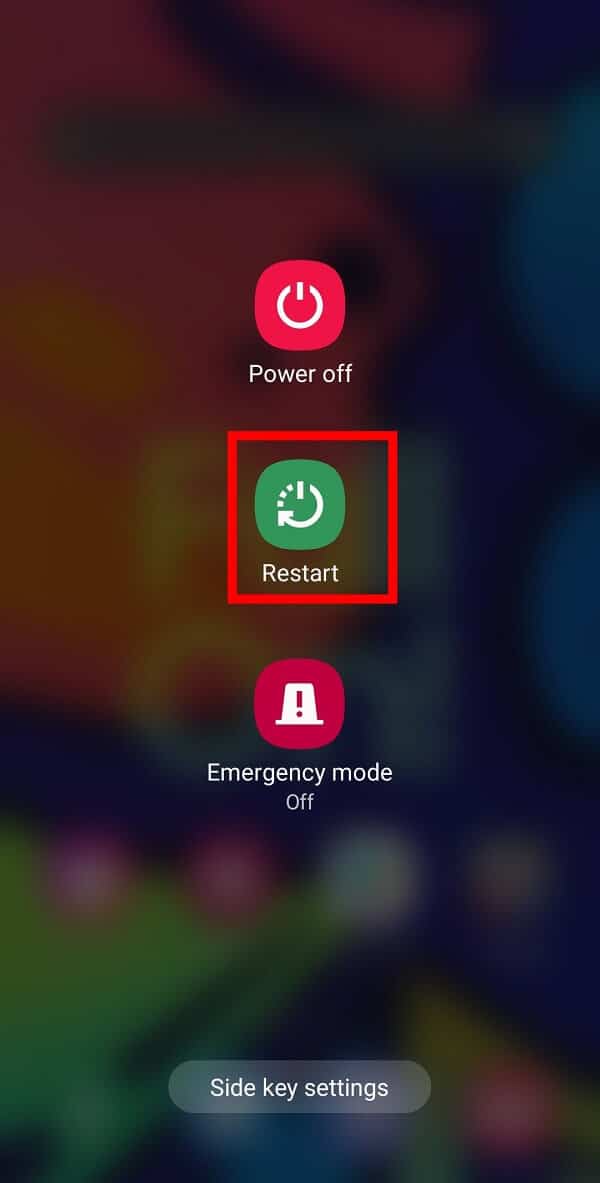
另請閱讀:如何在 Snapchat 中不按住按鈕進行錄製?

方法 4:更新 Snapchat
您必須意識到,並非每個小更新都會給應用程序帶來很多變化。 但可以肯定的是,這些小更新帶來了錯誤改進,可幫助您在更新到最新版本後解決問題。 您需要前往您的 App Store 或 Play Store 並檢查 Snapchat 應用程序是否有更新。
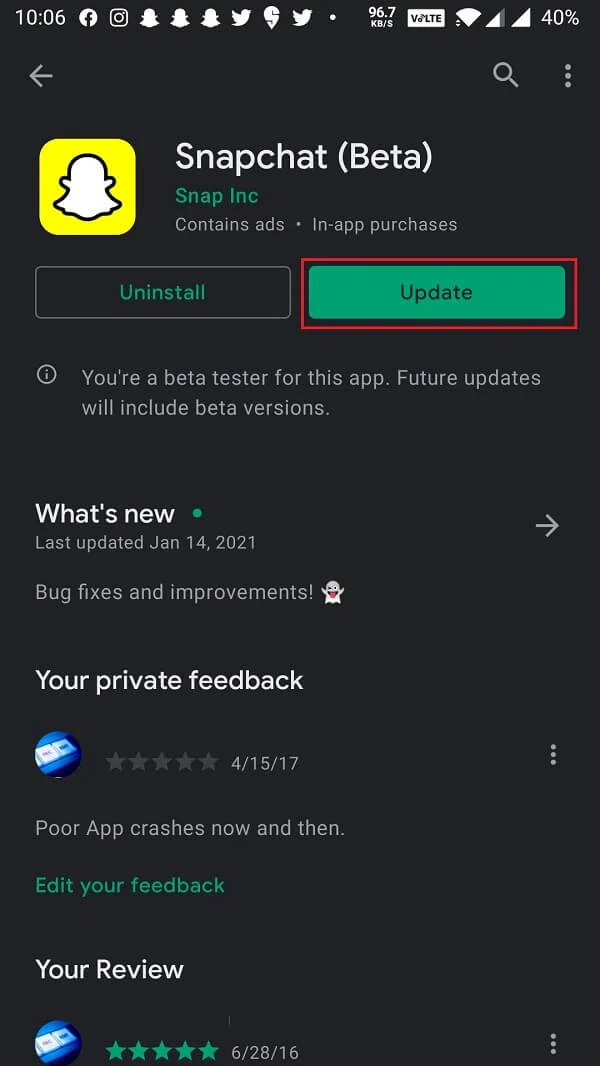
方法 5:禁用節電模式和數據保護模式
省電模式旨在節省您的電池壽命,即使在電池電量不足的情況下也能為您提供驚人的體驗。 但是這種模式也會限制後台數據,這意味著它將限制其他應用程序使用您的移動數據。 數據保護模式也會導致同樣的問題。 因此,您需要禁用這些模式才能充分利用智能手機。
要禁用節電模式:
1. 進入手機設置。
2. 從列表中,點擊“電池和設備維護”。
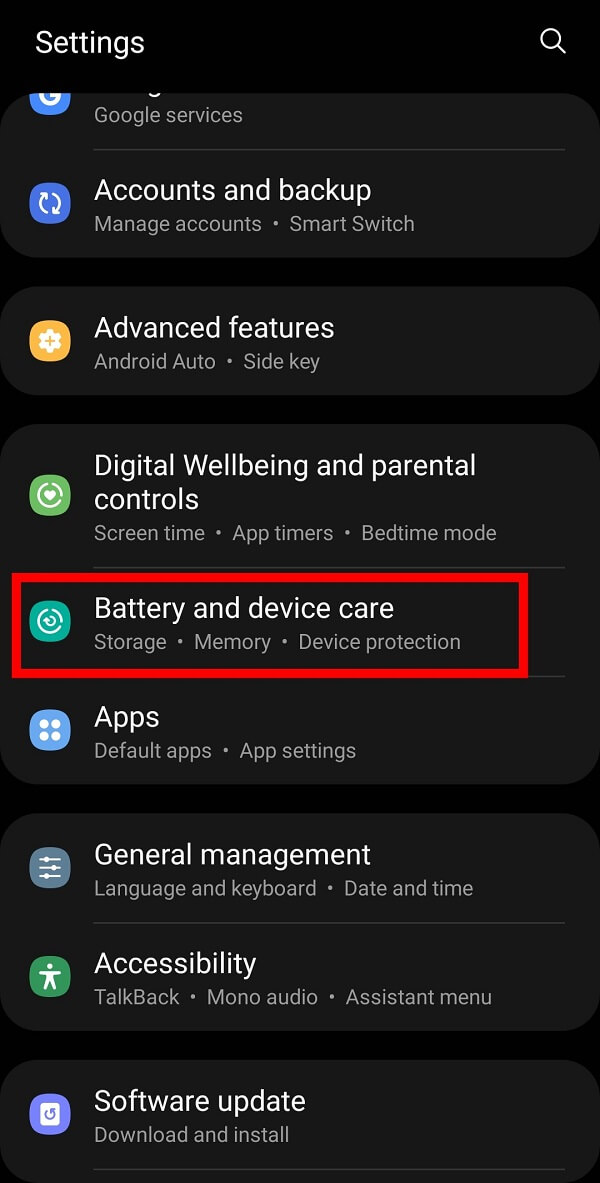
3.在下一個屏幕上,點擊“電池”。
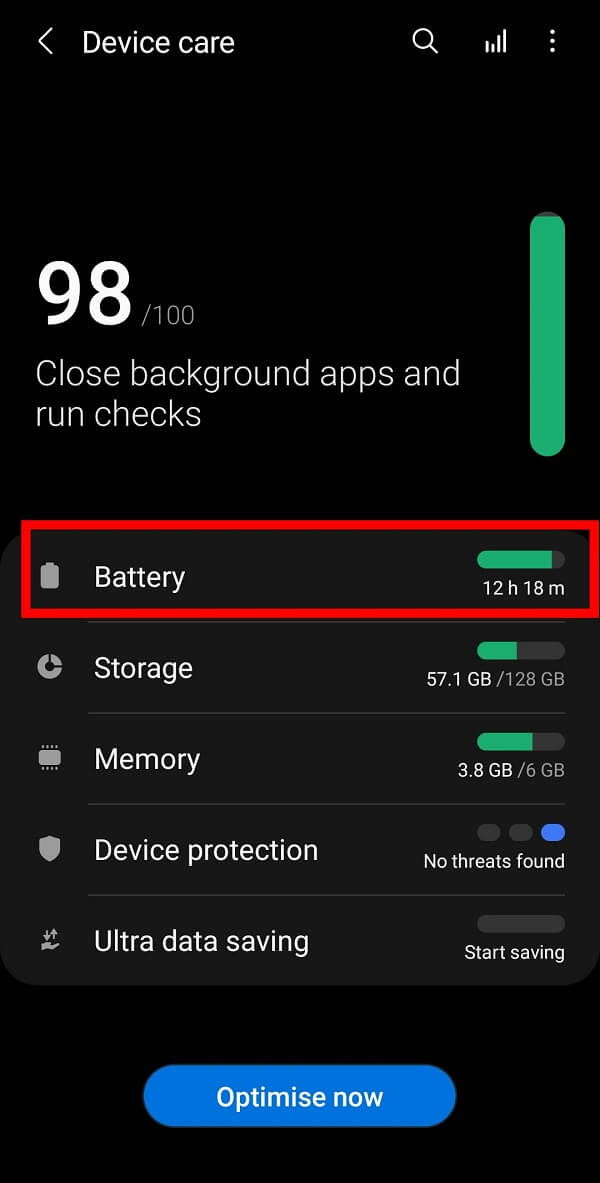
4. 在這裡,您可以看到“省電模式”。 確保將其關閉。
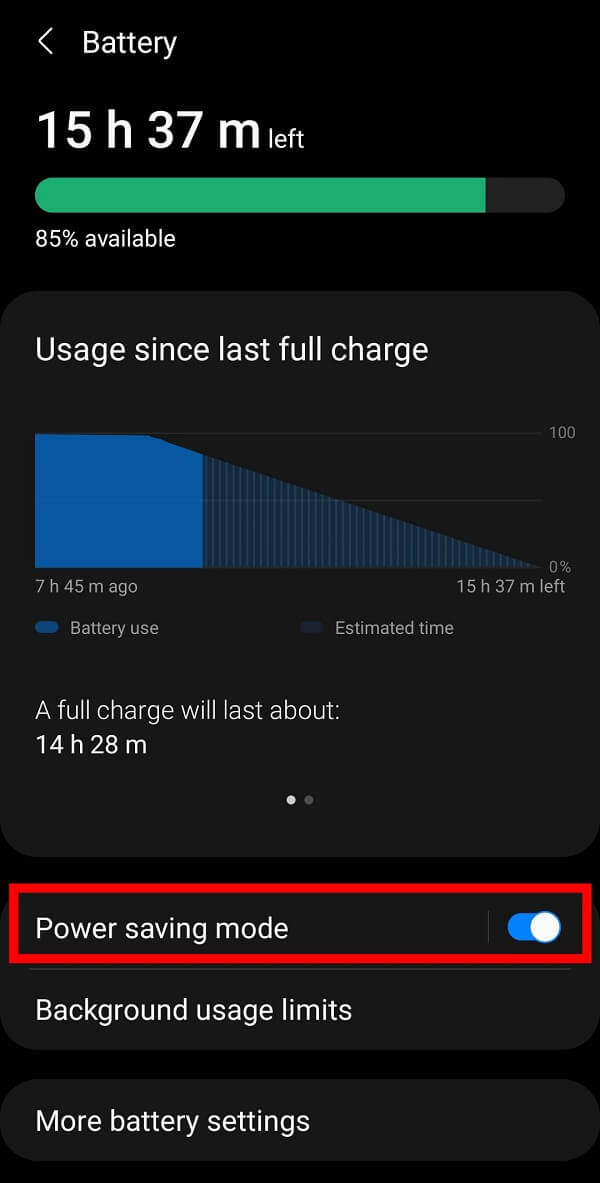
禁用數據保存模式:
1. 前往“設置”並從可用選項中點擊“連接”或“ WiFi ”,然後在下一個屏幕上點擊“數據使用”。
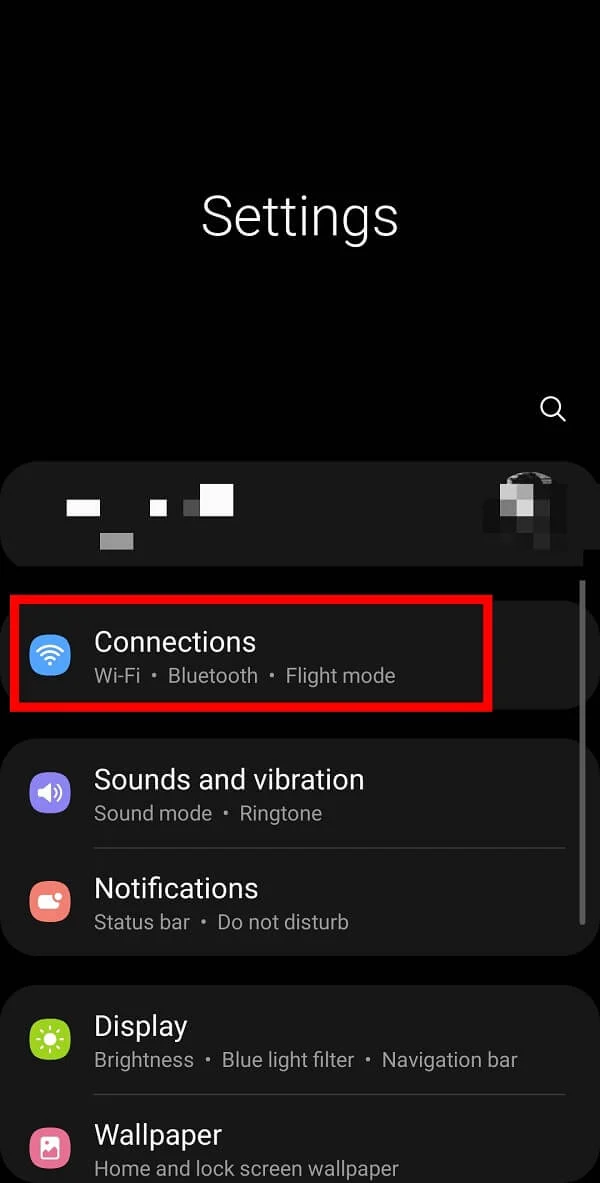
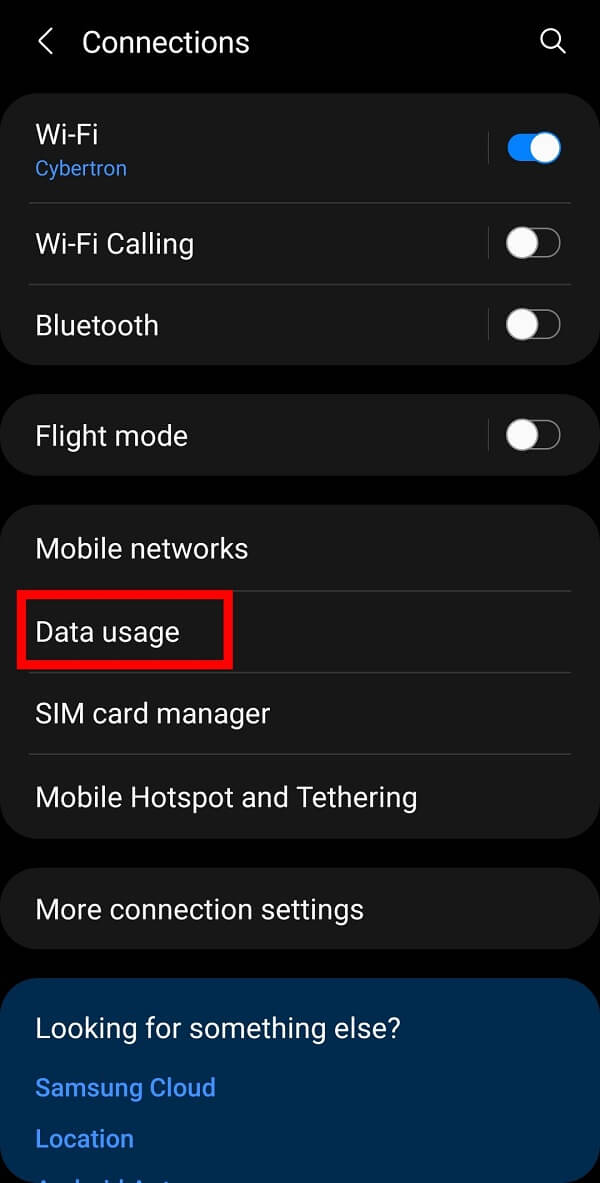
2. 在這裡,您可以看到“ Data Saver ”選項。 您必須通過點擊“立即打開”將其關閉。
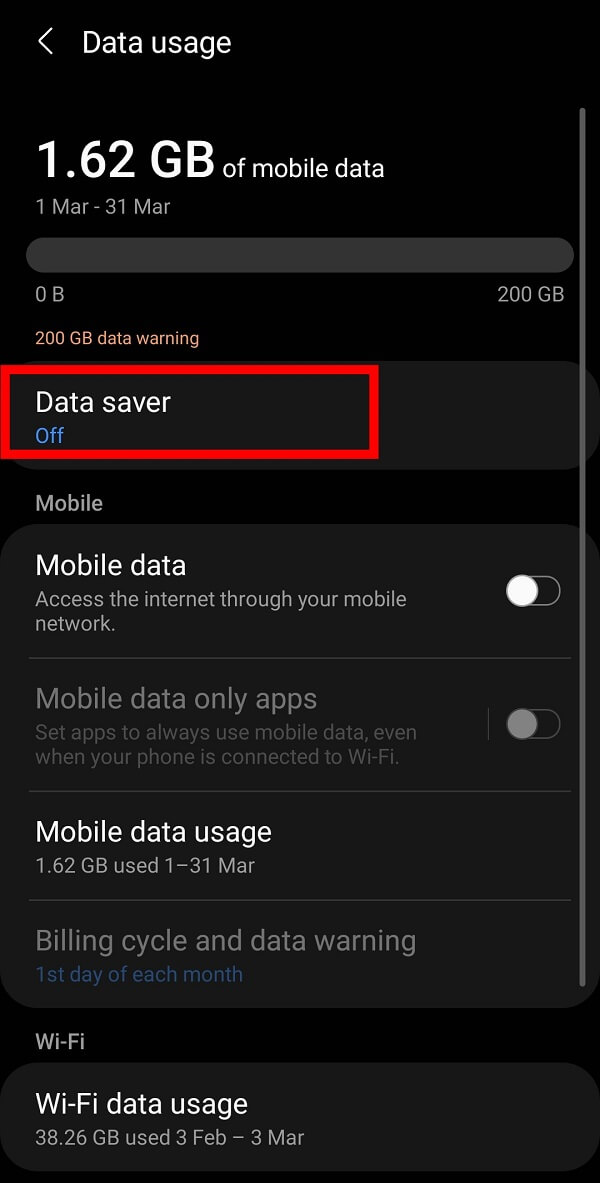
另請閱讀:如何在 Snapchat 上留下私人故事?
方法 6:關閉 VPN
VPN 代表虛擬專用網絡,這個驚人的選項可讓您向所有人隱藏您的 IP 地址,並且您可以在不讓任何人追踪您的情況下上網衝浪。 這是維護隱私的非常常用的選項。 但是,使用 VPN 訪問 Snapchat 也可能會妨礙連接到其服務器。 您必須禁用您的 VPN 並嘗試再次打開該應用程序。
方法 7:卸載 Snapchat
您甚至可以考慮卸載 Snapchat 應用程序並重新安裝以修復其連接錯誤。 此外,這還可以讓您解決 Snapchat 應用程序的其他問題。 您只需要長按 Snapchat 圖標並點擊“卸載”。 您可以從 App Store 或 Play Store 再次下載。
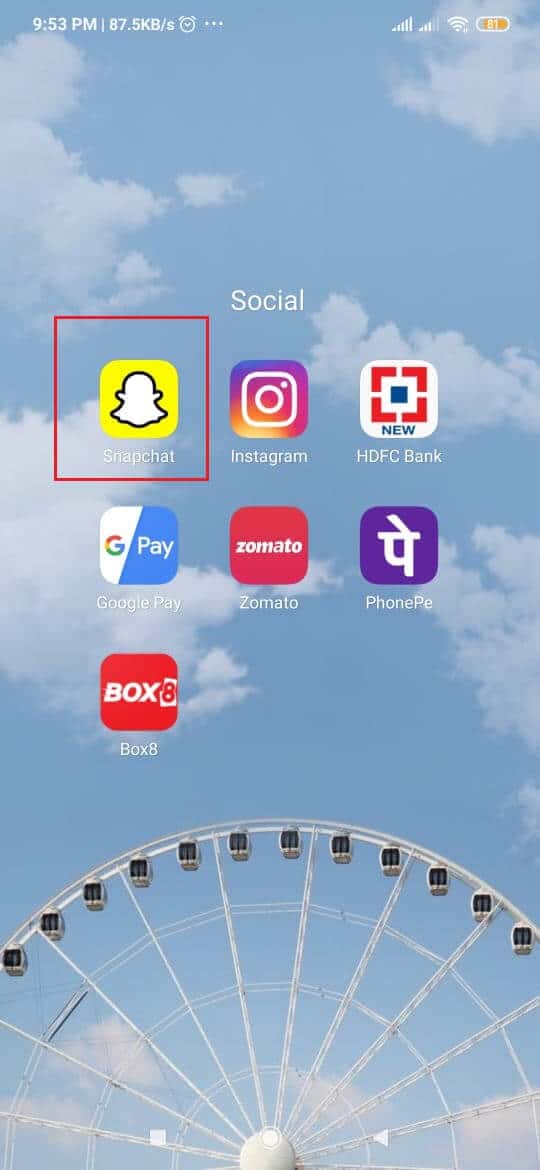
方法八:卸載第三方應用
如果您最近在智能手機上安裝了第三方應用程序,該應用程序也可以訪問 Snapchat,則此應用程序也可能導致您的 Snapchat 運行緩慢。 您必須卸載有權訪問 Snapchat 的第三方應用程序。
方法 9:聯繫 Snapchat 支持
如果您長時間面臨 Snapchat 連接錯誤,您可以隨時聯繫 Snapchat 支持尋求幫助,他們會告訴您連接錯誤的可能原因。 您可以隨時訪問 support.snapchat.com 或在 Twitter 上向@snapchatsupport 報告您的問題。
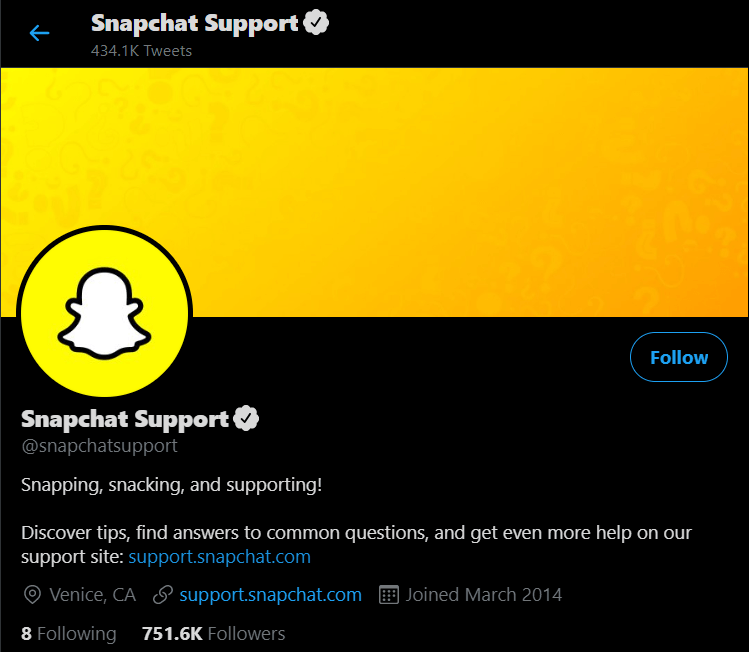
受到推崇的:
- 修復 Snapchat 通知不起作用
- 如何對除一個人以外的所有人隱藏 Instagram 故事
- 修復 抱歉,您在 Instagram 上的請求有問題
- 如何在不上網的情況下檢查某人是否在 Whatsapp 上在線
我們希望這份終極指南一定能幫助您修復智能手機上的 Snapchat 連接錯誤。 不要忘記在評論部分提供您寶貴的反饋。
